Meningkatkan Kecepatan Speedy Internet (Dengan DNS Telkom)
Banyak sekali artikel di internet yang menyarankan menggunakan dns public google 8.8.8.8 dan 8.8.4.4 dan rata-rata mereka mengatakan bahwa dengan menggunakan DNS Publik dari Google konon bisa meningkatkan kecepatan akses internet. Namun, apakah benar demikian?
Kalau saya bilang hal itu hanya salah kaprah saja, dan saya tidak menyarankan menggunakan DNS public google untuk akses internet harian kita, mengapa?
Coba cermati analogi berikut: Hampir semua website populer seperti Google, Yahoo, Facebook, Twitter, dll. mempunyai banyak server (multiple server ) dan biasanya para pengguna internet yang access ke website mereka akan di arahkan ke server yang paling dekat dengan pengguna.
Kita ambil contoh saja facebook, karena facebook saat ini yang paling popular di akses oleh pengguna internet di Indonesia, para pengguna dari Indonesia akan di arahkan ke server facebook yang ada di Indonesia yaitu di server akamai yang di hosting di ISP Indonesia.
Maka tugas DNS dari ISP-lah yang akan mengarahkan client mereka untuk menggunakan alamat ip yang ada di Indonesia. Jika anda menggunakan dns dari isp maka anda akan mendapatkan jawaban ip yang benar atas request dns dan tentunya akses menjadi lebih singkat dan cepat, namun jika anda mengunakan dns public google maka anda akan di beri IP di luar negeri, dengan resiko akses menjadi lebih lama/lambat.
Lantas, bagaimana agar akses internet kita bisa cepat?
Sudah tentu jawabannya dengan menggunakan setting DNS dalam negeri, misalkan DNS dari Telkom. Kali ini saya akan berikan sedikit panduan, dalam hal ini saya setting untuk akses via wireless network, jika anda memakai modem silahkan sesuaikan settingnya pada modem (bukan pada wireless networknya)
Sebelumnya, coba anda tes dulu kecepatan awal internet anda, lalu ubah setting DNS, dan diakhir nanti anda tes lagi kecepatan internet anda, apakah ada peningkatan yang signifikan ataukah tidak.
 |
| Tes Kecepatan Internet |
Bagaimana cara setting DNS agar bisa cepat akses internet di Indonesia ?
1. Bagi pengguna Windows, coba anda buka Control Panel - Network Connection - lalu klik kanan pada Wireless Network Connection - Properties
 |
| Klik Kanan - Propertise |
2. Hilangkan centang pada QoS Packet Scheduller
 |
| QoS Packet Scheduller |
3. Klik pada Internet Protocol (TCP/IP) lalu klik Propertise
 |
| TCP/IP |
4. Setelah muncul jendela Internet Protocol TCP/IP Propertise, kemudian isi Prefered DNS server dan Alternate DNS server (lihat gambar berikut)
 |
| Isi Prefered DNS dan Alternate DNS |
Sekarang, coba buktikan dengan melakukan tes kecepatan internet (contoh melalui situs speedtest.net) dan bandingkan dengan hasil yang anda dapatkan sebelum mengganti DNS diatas.
Kalau berhasil meningkatkan kecepatan internetmu berikan komentar disini ya?


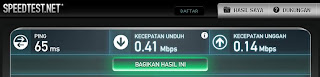


Tidak ada perbuhan gan
BalasHapusbGUA Bnget bro, thanks y
BalasHapus